類似画像や関連画像を調べるために画像検索を使うユーザーは多いですが、実はご自身のサイトの不具合を確認できることをご存知でしょうか?
この記事では、画像で画像検索するメリットについてサイト管理者が知っておくべきことについてお伝えします。
画像検索とは?
画像検索とは、キーワードからウェブ上の画像を検索するのではなく、画像で画像検索することができるGoogleのサービスです。
検索クエリがキーワードではなく、画像になるというと分かりやすいかもしれません。
手持ちの画像で検索できるので、画像しか情報がなかったとしても、類似画像を検索したり、画像についての情報を調べることができます。
画像検索をすると次の情報が検索結果に返ってきます。
- 類似の画像
- 同じ画像を含んだウェブサイト
- サイズが異なる画像
サイト管理者が知っておくべき画像で画像検索するメリットとは?
サイト管理者が知っておくべき画像で画像検索するメリットを紹介します。
画像で画像検索すると、以下の項目について確認できます。
- 画像が盗用されているか確認できる
- サイトがスパムの被害にあっているか確認できる
- 画像がインデックスされているか確認できる
- 画像しか情報がなかったとしても、画像を元に検索し情報を収集できる
画像が盗用されているか確認できる
画像で画像検索をすると、自分で撮影した写真がウェブで勝手に使われているかどうか確認できます。
スマホで撮影した画像をブログに投稿したり、Twitter・Instagram・Pinterest・Facebookに投稿することがあると思います。それらの写真が盗用されていないかチェックできます。
サイトがスパムの被害にあっているか確認できる
ご自身のサイトがスパムの被害に遭っているかどうかも確認できます。
第三者のサイトがハッキングされて、そのサイトにコンテンツや画像が無断でコピーされてしまい、スパムの被害にあったページを発見することができます。
スパムが行われていた場合は、スパムレポートを送信することをオススメします。
画像がインデックスされているか確認できる
画像で画像検索をして、ご自身のサイトが検索結果に表示されれば、画像がインデックスされていることになります。
画像がインデックスされているか確認するときに、ぜひ画像検索を使ってください。
画像しか情報がなかったとしても、画像を元に検索し情報を収集できる
画像しか情報がなかったとしても、画像を元に検索し情報を収集できます。これはサイト管理者にはあまり関係ないかもしれませんね。
画像で画像検索する手順【PC】
画像で画像検索する手順を紹介します。PCでのやり方です。
- Google画像検索を開く
- 画像をドラッグ & ドロップする
- 「類似の画像」「同じ画像を含んだウェブサイト」「サイズが異なる画像」のどれかが表示される
1. Google画像検索を開く
Google画像検索を開きます。
2. 画像をドラッグ & ドロップする
PCの中にある画像をドラッグ & ドロップします。
3. 「類似の画像」「同じ画像を含んだウェブサイト」「サイズが異なる画像」のどれかが表示される
類似画像や、同じ画像があれば、検索結果に表示されます。ここでご自身のサイトが表示されるかどうかチェックしてください。
画像で画像検索する手順【スマホ】
スマホを使って画像で画像検索する手順は、以下のエントリーに詳しく書きましたので、興味のある方はご覧ください。

さいごに
以上、画像で画像検索するメリットについてサイト管理者が知っておくべきことについてお伝えしました。
画像で画像検索すると次のことを把握できます。サイト管理者ならば把握しておきたい情報ですので、ぜひチェックすることをオススメします。
- 画像が盗用されているか確認できる
- サイトがスパムの被害にあっているか確認できる
- ご自身のサイトの画像がインデックスされている確認できる

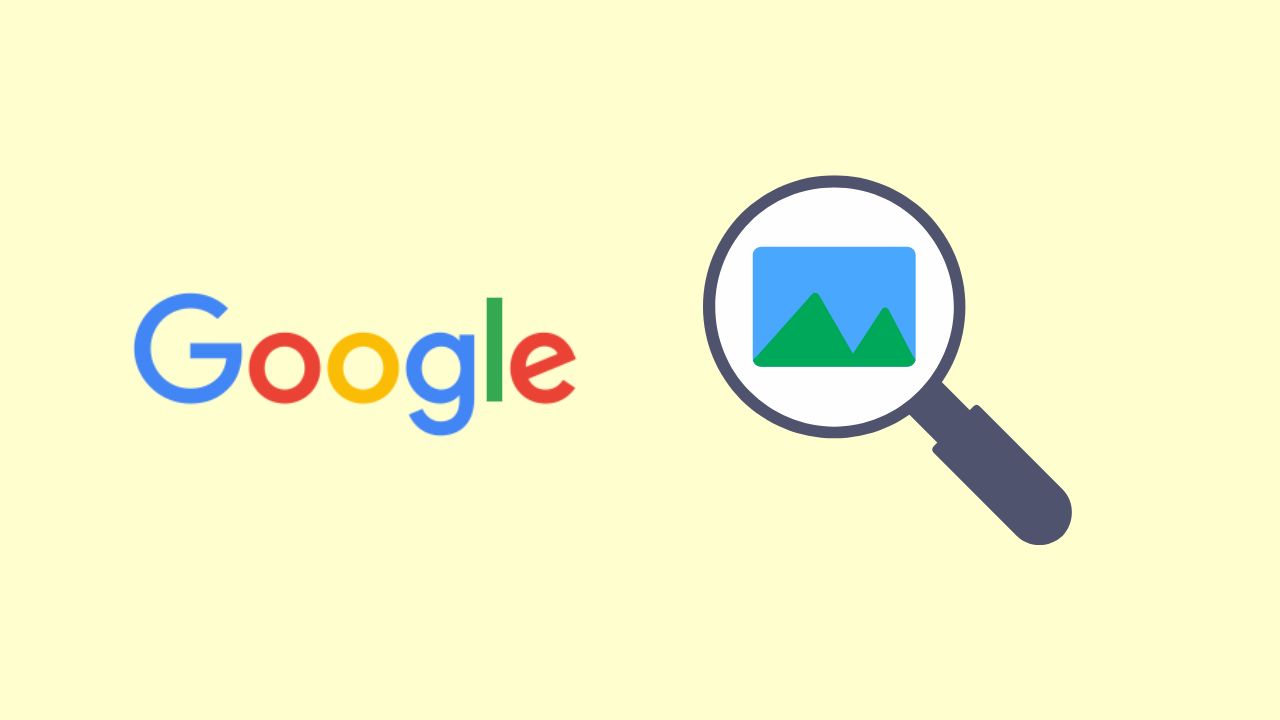










ナレッジ